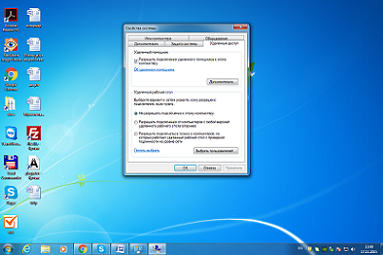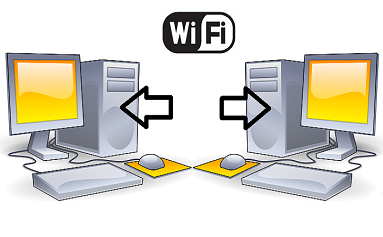Как удалить китайский антивирус Tencent (щит с галочкой)
 Сегодня, расскажем об удалении об удалении китайского
антивируса с эмблемой синего щита с галочкой, он же Tencent PC Manager/Tencent QQ PC Manager с компьютера. И раз, Вы находитесь
здесь, то наверняка Вам надоела эта бесполезная программа со всплывающей
ракетой. Постараемся подробно объяснить, откуда вообще взялся этот антивирус,
предоставим видео по удалению, а так же пошаговую инструкцию.
Сегодня, расскажем об удалении об удалении китайского
антивируса с эмблемой синего щита с галочкой, он же Tencent PC Manager/Tencent QQ PC Manager с компьютера. И раз, Вы находитесь
здесь, то наверняка Вам надоела эта бесполезная программа со всплывающей
ракетой. Постараемся подробно объяснить, откуда вообще взялся этот антивирус,
предоставим видео по удалению, а так же пошаговую инструкцию.
Что такое антивирус Tencent
Программа с логотипом синего щита – это антивирус, и все бы хорошо, но в нем не встретишь русского языка, а софт с китайскими иероглифами, мало кому будет полезен. Поняв это, многие ищут пути избавиться от надоедливого приложения, но сталкиваются с проблемой невозможности это сделать.
Проблема с удалением китайского антивируса заключается в следующем:
- Нет деинсталлятора у данного софта;
- Tencent не удалить через пункт «Удаление и изменение программ» в панели задач.
В общем, нет ярлыка антивируса, да и вообще, найти файлы относящиеся к программе довольно сложно, а если нашли, то компьютер относит их к административным файлам и удалить не дает.
Стоит сказать, что подобная программа, не первая, которая просачивается в русскоязычный сегмент (была Baidu), и доставляют массу неудобств пользователям ПК.
Как удалить китайский антивирус - процесс
Процесс удаления начинаем поиска нахождения файлов антивируса на Вашем компьютере. Идем в свой диск с системными файлами, у меня это «Локальный диск С», в нем находим папку «Program Files (x86 или х64)», далее в папку «Tencent», затем в «QQPSMgr».
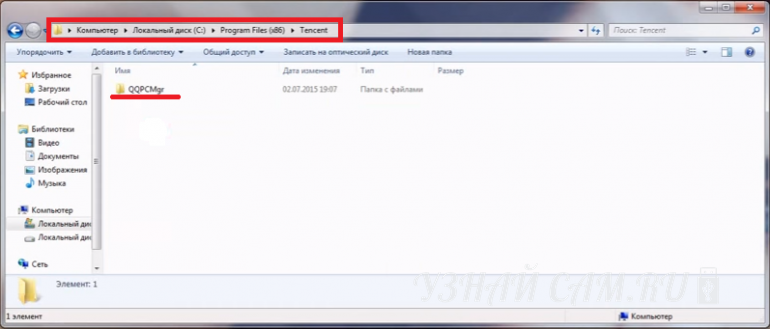
В папке «QQPSMgr», будут еще две папки «Plugins» и «10.716067.64» в последней, цифры могут отличаться, это своего рода номер антивируса.
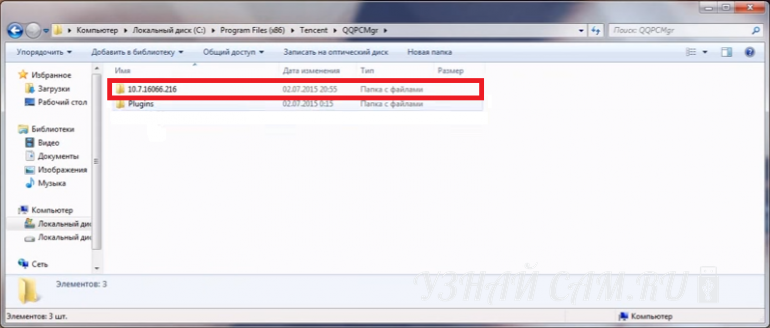
Зайдя в папку, видим кучу файлов, которые обычным способом не удалишь. Что же делать?
Находясь в этой папке, нам нужно найти определенный файл, для этого в «Поиск» слово «uninst» или вручную ищем файл Uninst.exe.
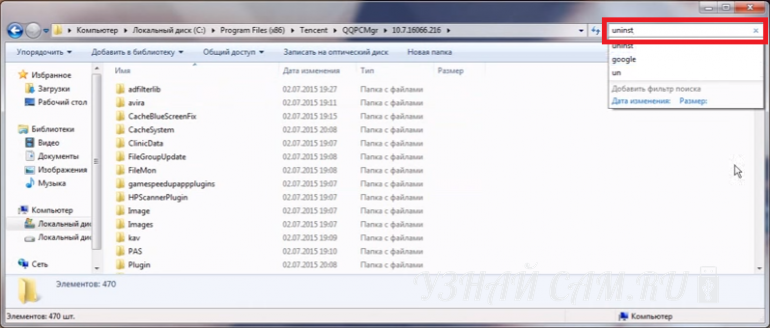
Результатом поиска будут несколько файлов (смотрите картинку ниже), запускаем файл с одноименным названием «Uninst».
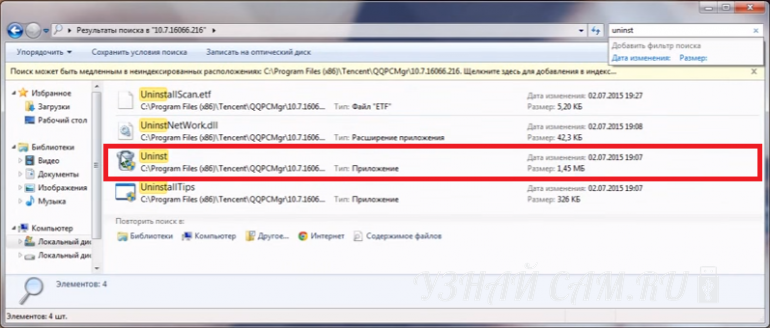
После запуска, появится окно, того самого китайского антивируса с синим щитом с двумя кнопками белой и зеленой.
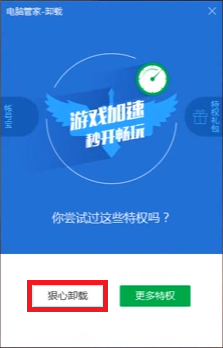
Жмем на белую (слева) кнопку, окно поменяет цвет с синего на красный. Здесь проставляем галочки на все три окошка и нажимаем на красную кнопку.
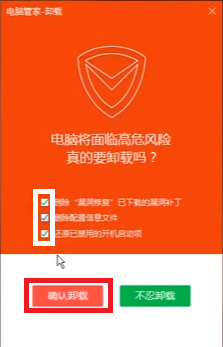
После нажатия всплывет окно с китайскими иероглифами, тут следует нажать на левую кнопку.
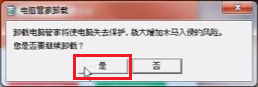
Все, пошел процесс удаления, в завершении которого в окне опять появятся две кнопки. Жмем на левую.
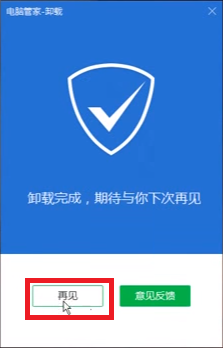
Любуемся корзиной и видим, что китайский антивирус удален безвозвратно.
Видео с инструкцией по удалению
Для тех, кому лень читать, предлагаем видео с подробным описанием действий по удалению антивируса.